时间:2021-12-09 15:38:42 作者:小敏敏 来源:系统之家 1. 扫描二维码随时看资讯 2. 请使用手机浏览器访问: https://m.xitongzhijia.net/xtjc/20211209/235251.html 手机查看 评论 反馈
Win11输入法怎么调回任务栏?输入法是我们用电脑必备的输入工具,有用户反映,在玩游戏的时候会显示输入法,很不习惯,那么Win11输入法怎么调回任务栏,下面小编为大家带来操作方法介绍!
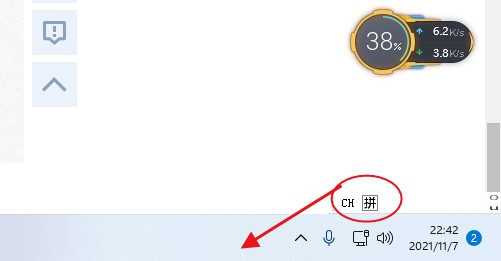
Win11输入法调回任务栏操作方法
方法一
1、开始菜单,点击设置;
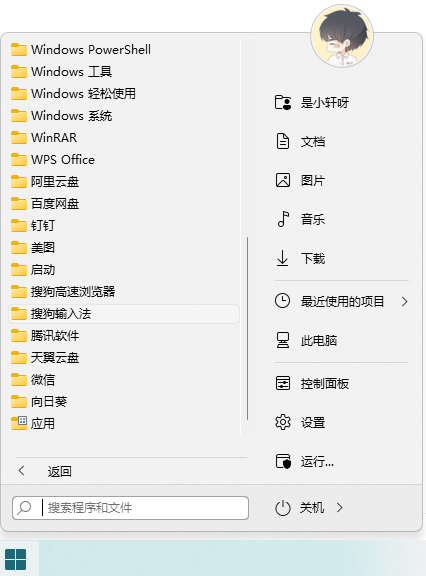
2、设置里找到时间和语言,找到输入;
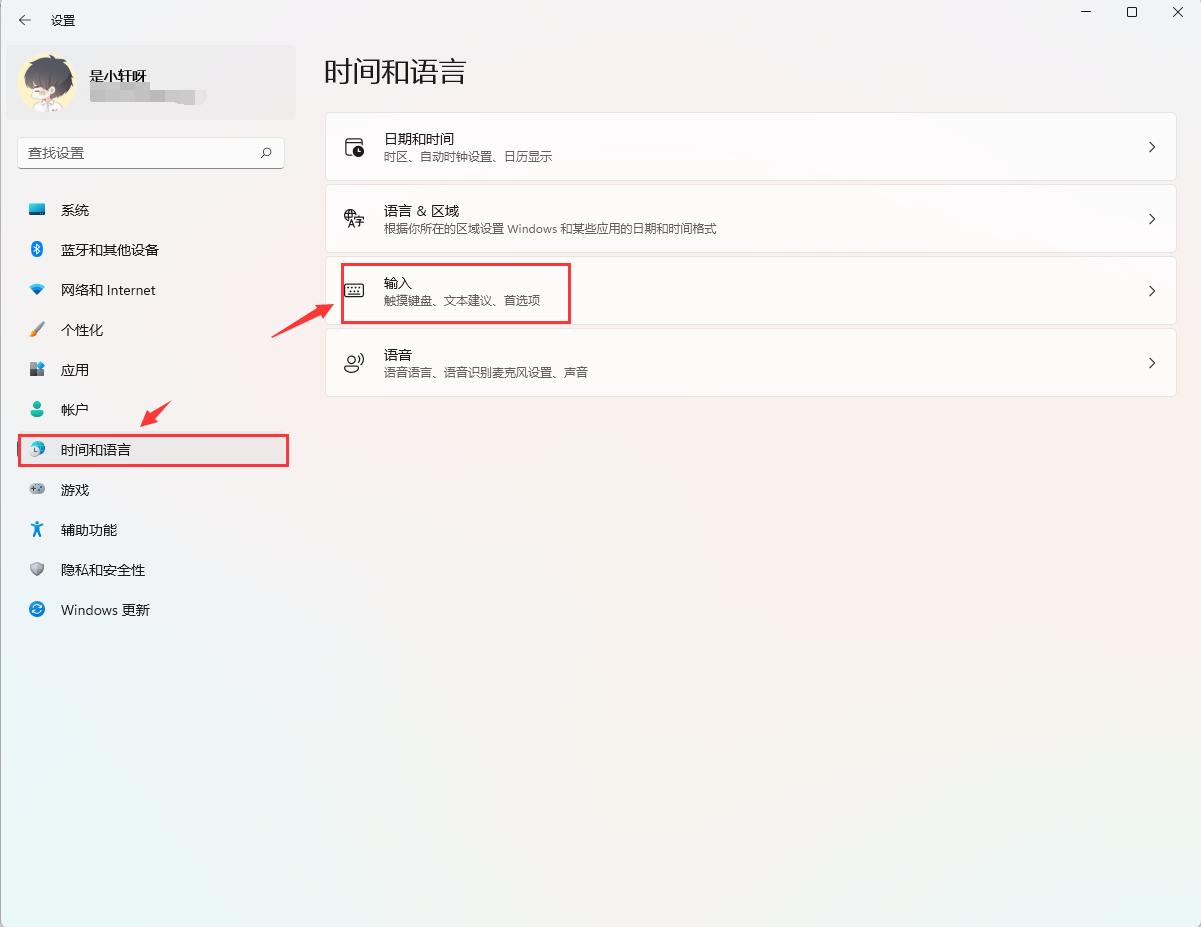
3、然后高级键盘设置;

4、下边有个使用桌面语音栏,勾掉就可以了。
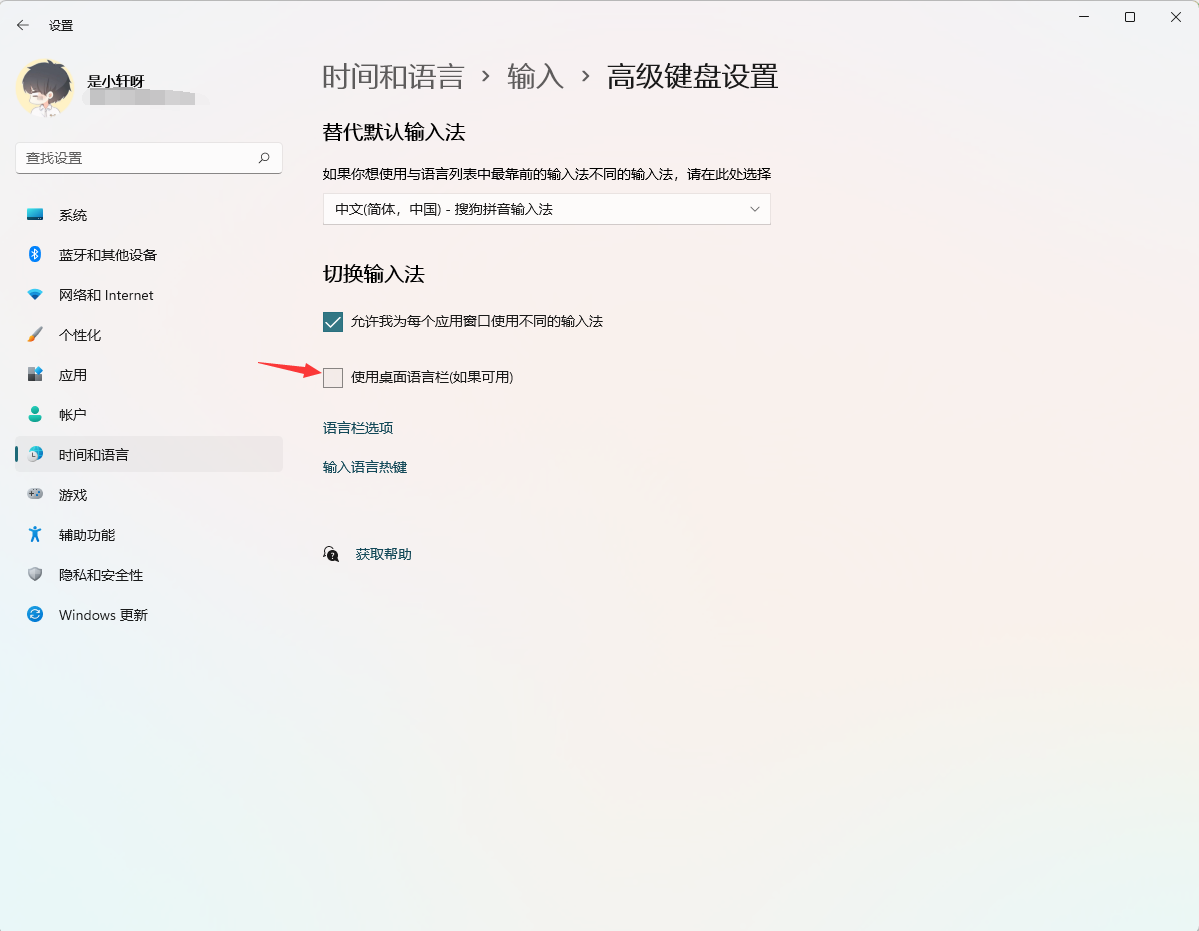
方法二
鼠标右键点击输入法左侧的图标。
鼠标右键点击输入法左侧的图标后,点击隐藏状态栏。
点击隐藏状态栏后,选择隐藏到托盘区。
选择隐藏到托盘区后,输入法就放到任务栏上面了。
点击鼠标右键,选择恢复状态栏就可以取消隐藏。
发表评论
共0条
评论就这些咯,让大家也知道你的独特见解
立即评论以上留言仅代表用户个人观点,不代表系统之家立场